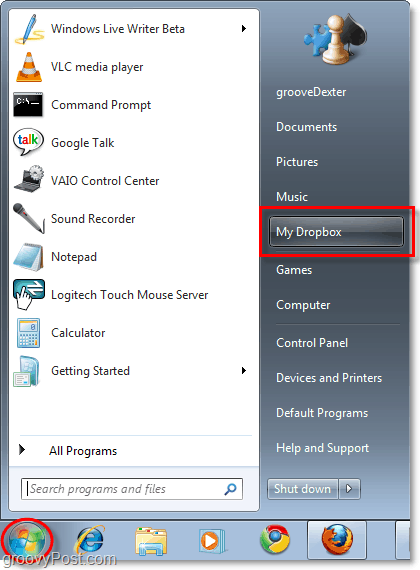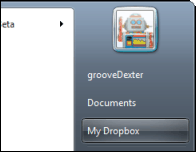 Тебе нравится Dropbox? Я довольно большой поклонник на данный момент, но есть только одна вещь, которую он пропускает - Стартовое меню слот сам по себе, что позволяет мне быстро перейти к моим файлам, расположенным в Мой Dropbox папки.
Тебе нравится Dropbox? Я довольно большой поклонник на данный момент, но есть только одна вещь, которую он пропускает - Стартовое меню слот сам по себе, что позволяет мне быстро перейти к моим файлам, расположенным в Мой Dropbox папки.
Процесс занимает всего несколько шагов, и если вы выполните пошаговое руководство, приведенное ниже, вы сразу же приступите к работе с Dropbox в меню «Пуск»! Если вы столкнулись с проблемой, просто добавьте примечание ниже в комментариях.
Как поместить мой Dropbox в список меню «Пуск» Windows 7
Шаг 1
Щелкните правой кнопкой мыши Windows Start Menu Orb и Выбратьсвойства.
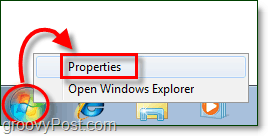
Шаг 2
щелчок Стартовое меню вкладка, а затем щелчок Настроить кнопка.
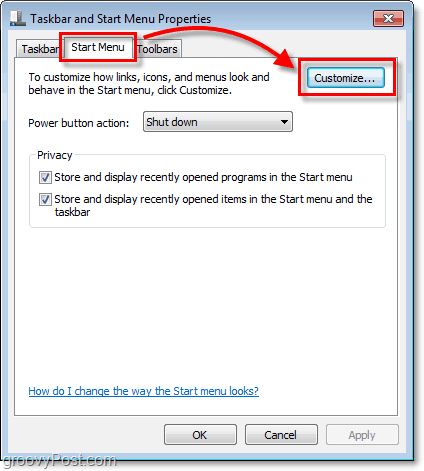
Шаг 3
В появившемся окне «Настройка меню Пуск» манускрипт до Записанное ТВ. * Из трех пуль для записанного ТВ Выбрать тот, который говорит Показать как ссылку. Сейчас щелчокOk сохранить и выйти из окна.
* Это правда, что вы можете использовать другой ярлык, но так как большинство людей не используют Recorded TV на своем компьютере, это хороший способ использовать его.
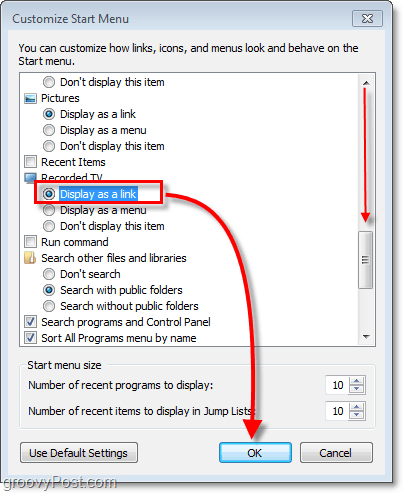
Шаг 4
открыто вверх по Стартовое меню и Щелкните правой кнопкой мышиЗаписанное ТВ. Потом из контекстного меню Выбрать свойства.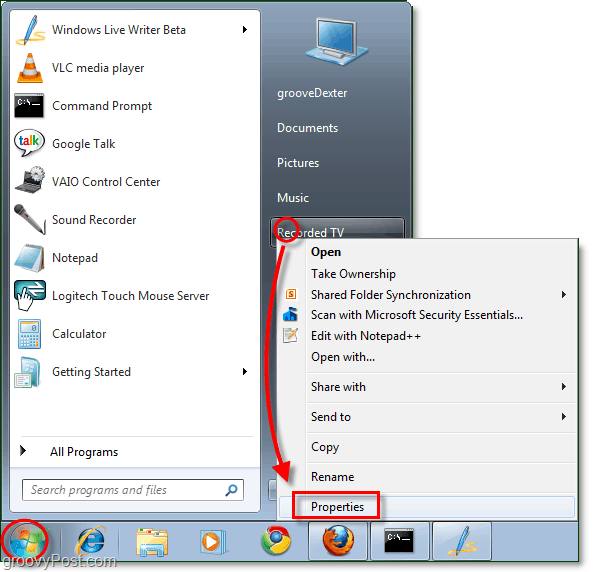
Шаг 5
Окно свойств должно появиться. щелчок Вкладка "Общие" а потом Тип в новом названииМой DropboxПереписывая, где это говорит записанный телевизор.
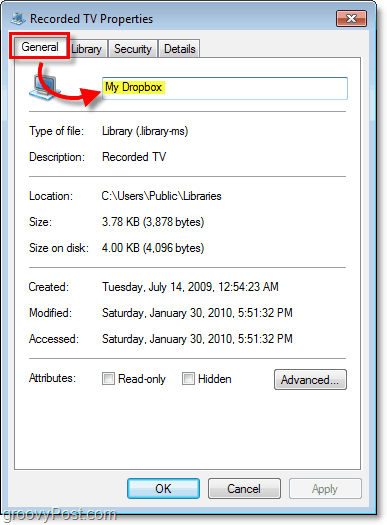
Шаг 6
В том же окне щелчок Библиотека вкладка, а затем щелчокПублично записанное телевидение (C: Пользователи…) потом Выбратьудалять чтобы избавиться от этого. Как только вы покончили с первоначальным местоположением, щелчокВключить папку добавить новый.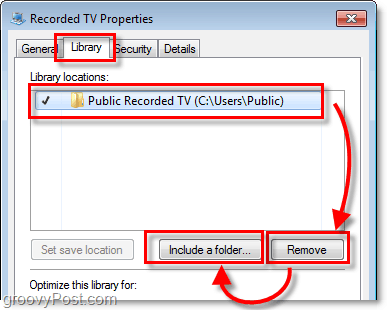
Шаг 7
Должно появиться диалоговое окно. ВыбратьМой Dropbox папка, а затем щелчокВключить папку.
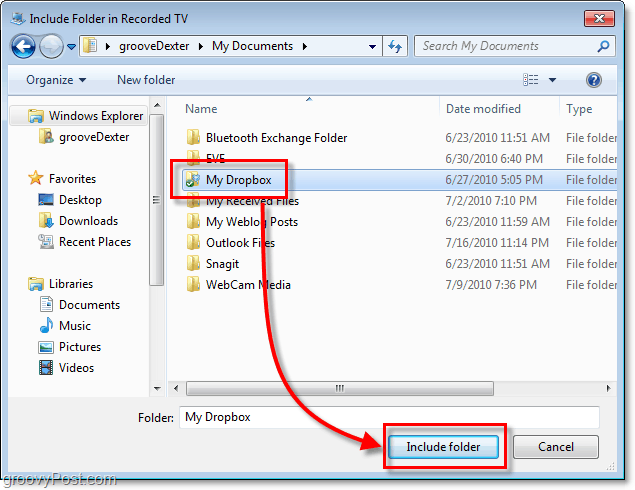
Шаг 8
Мой Dropbox должен теперь появиться в папках библиотеки. В разделе "Оптимизировать эту библиотеку для" ВыбратьОбщие предметы из выпадающего меню. Когда закончите, щелчокOk сохранить и выйти.
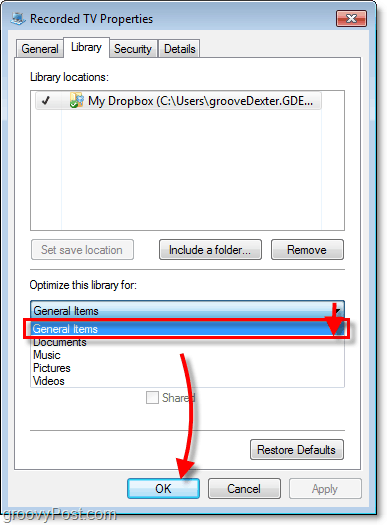
Шаг 9
Теперь, чтобы изменения вступили в силу, вам нужно перезагрузить компьютер, или просто быстро перезапустить проводник. Он не будет работать до тех пор, пока вы не перезагрузите компьютер, поэтому не волнуйтесь, если он обнаружит ошибки, прежде чем сделать это.
Выполнено!
Теперь ваш «Мой Dropbox»Удобно расположена на боковой панели меню« Пуск ».